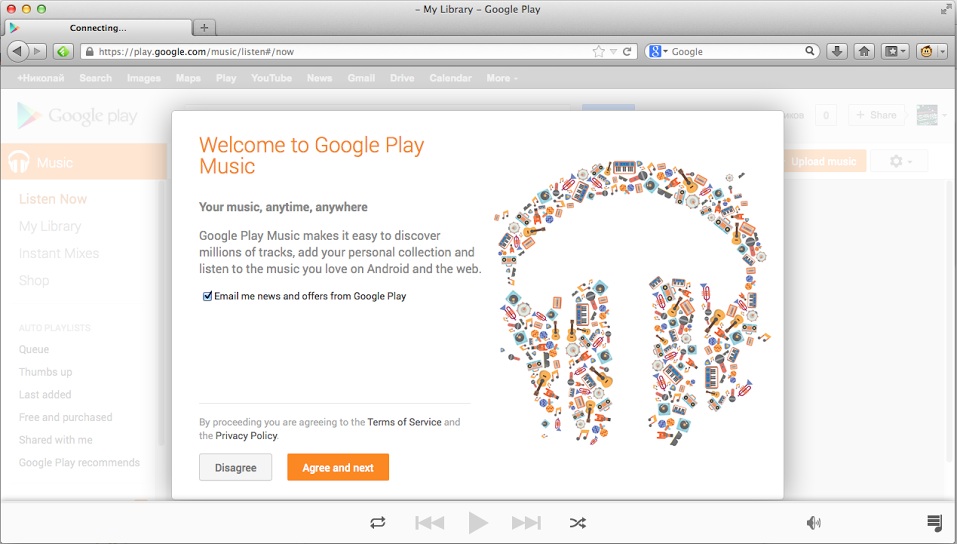Днес музиката е много важна част от живота на хората. Правим свои музикални колекции, събираме албуми на любимите ни изпълнители и групи и се забавляваме чрез нея, защото както е казал Ницсше “Без музика, животът би бил грешка”.
Представете си ситуацията да сте направили уникално голяма и богата колекция от албуми на своя компютър и един ден хард-дискът Ви да се развали, да даде тотално “фира” и покрай всичките останали важни документи, снимки и информация на него, да загубите своята музикална колеция. Картинката, която описахме току що е меко казано ужасяваща и със сигурност не я пожелаваме на никой, но такава е реалността, в която живеем. Техниката се разваля, всяко нещо има определен живот и никой не може да се застрахова от подобни случки. Поне досега…
Всъщност, в този съветник ще Ви покажем как да направите точно това – как да бекъп-ъпнете музикалната си колекция чрез Google Play Music дори от България, която не е от страните, в които услугата се поддържа официално. Това обаче не трябва да Ви изненадва, защото такъв е случаят и с други услуги на компанията. Те обикновено стартират ексклузивно за САЩ, след което се повяват и в други европейски държави.
Още със старта на музикалната услуга на Google през ноември 2011г, потребителите имаха възможността да качат до 20 000 песни директно на сървърите на компанията НАПЪЛНО БЕЗПЛАТНО. По този начин, винаги ще имате достъп до своята любима музика по всяко време и от всяко устройтво (стига разбира се да сте свързани към интернет).
И така, започваме:
Стъпка 1: Отидете на адрес https://www.tunnelbear.com/ и свалете въпросното приложение за PC или Mac. То е нужно, за да маскирате българското си IP като американско и по този начин да получите достъп до https://play.google.com/music/. Това е нужно само веднъж, при активация на акаунта, след което можете да използвате услугата с Вашето IP.
Стъпка 2: Инсталирайте TunnelBear в зависимост от операционната си система.
Стъпка 3: След инсталацията, стартирайте приложението. По подразбиране, настройките са направени за маскиране на IP-то с такова от САЩ. Това се вижда от бутончето в дясната част. За да активирате TunnelBear, просто натиснете ON/OFF бутона в лявата част.
Когато връзката се осъществи, ще се появи информацията Status: Connected и съответно сивото прозорче ще стане синьо.
Стъпка 4: Отивате на https://play.google.com/music/, където вече ще Ви посрещне съобщението Welcome to Google Play Music. Съгласявате се с условията на ползване чрез натискане на бутона Agree and next.
Стъпка 5: На следваща страница ще видите възможностите за използване на Google Play Music. Те са две:
- Standard – тя предлага възможността да качите в облака до 20 000 песни като големината на файловете е без значение. Ще може да купувате музика от Play Store, както и да слушате качената от Вас такава от своето Android устройство или от самия сайт https://play.google.com/music/.
- All Access – включва всичко от стандартната опция + директно стриймване на музика, създаване на безкрайни радио станции и плейлисти. Тук има месечен абонамент от $9.99 или $7.99 ако стартирате безплатния 30 дневен trial период до края на месец юни.
За да качите своята музика, изберете Standard опцията. Избирането на All Access не е препоръчително, защото след изтичането на trial периода и съответно таксуването Ви с въпросния месечен абонамен, е възможно от Google да Ви направят проблем, че сте я активирали в страна, където още не се поддържа.
Стъпка 6: В тази стъпка трябва да приемете една транзакция с нулева стойност. За целта, трябва да въведете нова дебитна или кредитна карта, но е много важно да изберете страна САЩ и ZIP код на някои град (http://www.zip-area.com/california/los_angeles/county.html).
В случая, това не би трябвало да е проблем, защото няма реално извършване на транзакция. При нас този метод сработи.
Стъпка 7: Сега идва ред на това да изтеглите нужната програма за качването на музикалната си колеция в Google Play Music. За целта кликвате на оранжевия бутон в горната дясна част Upload Music, след което избирате да свалите Google Music Manager за използваната от Вас операционна система (в нашия случай Ubuntu 13.04). Има я и за Windows и Mac.
Стъпка 8: След като инсталирате Google Music Manager и го стартирате, ще се появи прозорче, което казва, че програмата ще Ви помогне да качите своя музика и ще може да я слушате чрез любимия си браузър на компютъра или на Android устройство с версия 2.2 или по-новa.
Стъпка 9: Въведете своя Google акаунт, към който сте активирали вече услугата.
Стъпка 10: Изберете дали искате да качите своята музика в Google Play Music или искате да свалите вече качената от Вас такава.
Стъпка 11: Следва да кажете на Google Music Manager къде на своя компютър държите музиката си. Има възможност да изберете няколко различни папки, като програмата автоматично ще качва в облака новите файлове в тях. След като кликнете Next, ще се появи информация за това колко песни вече имате качени в Google Play Music и колко Ви остават до лимита от 20 000.
Стъпка 12: В тази стъпка може да изберете дали Google Music Manager да качва в облака автоматично всички новодобавени файлове в посочените от Вас папки.
Стъпка 13: Следва Google Music Manager да провери дали песните, които искате да качите ги няма вече на сървърите на Google. По този начин, ще бъдат качени само липсващите песни, а останалите ще се добавят автоматично към Вашата музикална библиотека в Play Music. Това както се досещате спестява и много време.
Стъпка 14: Това е. Музиката Ви вече се качва и може да отворите web версията на музикалния плеър чрез бутона Go to music player.

Приложението Google Music Manager има няколко таба:
- Upload – тук може по всяко време да избирате и премахвате папки, в които то да търси за нови файлове за качване.
- Download – от тук може да свалите вече качените си песни в Google Play Music или тези, които сте закупили от Play Store.
- Advanced – има възможност да изберете с каква скорост да се качва музиката Ви (Fastest possible е за предпочитане), както и може да се отпишете от акаунта си.
- About – показва версията на приложението.
Силно се надяваме този съветник да Ви помогне да качите своята музикална колекция в Google Play Music, защото услугата е наистина страхотна. Макар все още музикалната секция на Play Store да не е активна за България, няма да сгрешите ако се възползвате от тази безплатна част. Още повече, че след като сте качили своята музика, ще може да я слушате от всяко Android устройство с версия 2.2 и по-нова, от всеки компютър и по всяко време, стига да имате връзка с интернет и да сте се логнали с акаунта си.
Очаквайте следващите две статии, в които ще покажем как да използвате максимално ефективно мобилното приложение Play Music за Android OS и web версията на плеъра.